Internet Explorer ile Web Sitelerini Sabitlemek İçin Eksiksiz Kılavuz
Internet Explorer 9 sabitlenmiş web sitelerinin bu yeni özelliğini duymuş olabilirsiniz . Görünüşe göre web sitelerini görev çubuğunuza ve Başlat(Start Menu) Menünüze sabitleyebilirsiniz . Ama bu özellik gerçekten nedir? Nasıl çalışır ve gerçek hayatta gerçekten işe yarar mı? Bu eksiksiz kılavuz, bu soruları yanıtlamayı ve ayrıca İnternette(Internet) başka hiçbir yerde bulamayacağınız bilgileri sağlamayı amaçlamaktadır .
Sabitlenmiş Web Siteleri nedir?
Sanırım bu birçoğunuzun sorabileceği bir soru. Sabitlenmiş web siteleri, Windows 7'de(Windows 7) web sitelerine oluşturduğunuz kısayollardır - sanki bilgisayarınızdaki dosyalarmış gibi. Bu kısayollar, web sitelerine hızlı erişim sağlar ve aynı zamanda bir ana sayfa(home page) işlevi görür . Bir web sitesini sabitlediğinizde , bilgisayarınızda .website uzantılı bir kısayol ( (.website)Sabitlenmiş Site Kısayolu(Pinned Site Shortcut) olarak adlandırılır) dosyası oluşturulur .
Bir web sitesini görev çubuğuna sabitlediğinizde, kısayol dosyası(shortcut file) şu klasörde bulunur:"C:UsersUser NameAppDataRoamingMicrosoftInternet ExplorerQuick LaunchUser PinnedTaskBar"
Başlat Menüsü'nde(Start Menu) bir web sitesine kısayol oluşturursanız , kısayol dosyası(shortcut file) şu klasörde bulunur:"C:UsersUser NameAppDataRoamingMicrosoftWindowsStart Menu"
Bir web sitesini Başlat Menüsüne sabitlerseniz(Start Menu) , kısayol dosyası(shortcut file) şu klasörde bulunur:"C:UsersUser NameAppDataRoamingMicrosoftInternet ExplorerQuick LaunchUser PinnedStartMenu"
NOT: (NOTE:) Kullanıcı Adı , kullandığınız (User Name)kullanıcı hesabının(user account) gerçek adıdır .
Bir Web Sitesini Görev Çubuğuna Nasıl Sabitlersiniz?
Internet Explorer 9'u(Internet Explorer 9) açın ve görev çubuğuna sabitlemek istediğiniz web sayfasına gidin. Adres çubuğunda(Address bar) web sitesinin simgesini görebilirsiniz. Üzerine tıklayın ve (Click)farenin sol tuşunu basılı(left mouse button) bırakın .

(Drag)Simgeyi görev çubuğuna sürükleyin . "Görev Çubuğuna Sabitle"("Pin to Taskbar") yazan bir metin gördüğünüzde , farenin sol tıklama(left click) düğmesini bırakın .
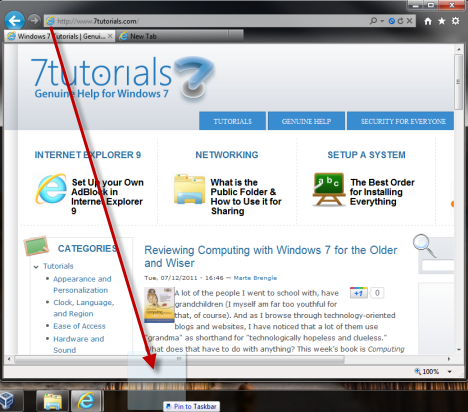
Artık web sitesi, normal bir kısayol olarak gösterilen görev çubuğuna sabitlenmiştir.

NOT:(NOTE:) Web sitesinin yüklendiği sekmeyi doğrudan görev çubuğuna da sürükleyebilirsiniz. Aynı sonucu elde edersiniz.
Bir Web Sitesine(Website) Başlat Menüsüne (Start Menu & Pin)Kısayol(Shortcut) Oluşturun ve Oraya Sabitleyin
Diğer web sitelerinde çok sık karşılaşacağınız yanlış tavsiyelerden biri, web sitelerini Başlat Menüsüne(Start Menu) sabitlemekle ilgilidir . Her(First) şeyden önce, bu işlev yalnızca Windows 7'de(Windows 7) iyi çalışır . İkinci olarak, bir web sitesini başlat menüsüne(start menu) sabitlemek için iki adım gerekir: önce Başlat Menüsü'nde(Start Menu) bir web sitesine kısayol oluşturursunuz ve ardından onu Başlat Menüsü'ne(Start Menu) sabitleyebilirsiniz . Çoğu web sitesi yalnızca birinci adımda(step one) durur . Şimdi bunun nasıl doğru bir şekilde yapıldığını görelim.
Başlat Menüsü'nde(Start Menu) bir web sitesine kısayol oluşturmak için , Internet Explorer 9'da(Internet Explorer 9) bu web sitesine gidin . Ardından, sağ üstteki Araçlar(Tools) menüsüne gidin . Üzerine tıklayın(Click) ve "File -> Add site to Start menu" .

Web sitesini Başlat Menüsüne(Start Menu) eklemeyi onaylamanız istenir . Ekle'ye(Add) tıklayın .
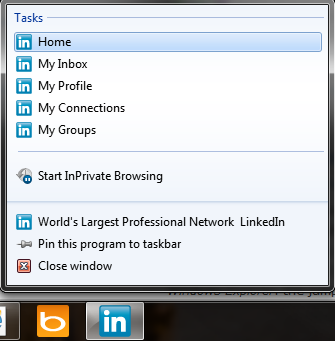
Şimdi kısayol, Başlat Menüsünün (Start Menu)Tüm Programlar(All Programs) klasörüne eklendi .

Kısayolu Başlat Menüsüne(Start Menu) sabitlemek için , üzerine sağ tıklayın ve "Başlat Menüsüne Sabitle"("Pin to Start Menu") seçeneğini seçin .
Sabitlenmiş Web Sitelerinin Faydası
Bu sabitlenmiş web siteleri gerçek hayatta nasıl faydalıdır? Bu iyi bir soru. Cevap, büyük ölçüde, sabitlediğiniz web sitelerine ve bu işlevsellik ve atlama listeleri için desteklerine bağlıdır.
Harika bir örnek, işle ilgili sosyal ağ topluluğu olan LinkedIn'dir . (LinkedIn)Bu web sitesini sabitlerseniz, kısayolun üstesinden gelirsiniz, ayrıca kullanışlı işlevlere hızlı erişim sağlarsınız. Görev çubuğu kısayoluna(taskbar shortcut) sağ tıklarsanız, gelen kutunuz, profil sayfanız, gruplarınız vb. gibi yararlı şeylerin kısayollarını görürsünüz.

Bu kadar kullanışlı kısayollar sağlayan sitelerin listesini nereden buluyorsunuz? Sabitlenmiş Web Sitelerinin Internet Explorer Galerisi(Internet Explorer Gallery of Pinned Websites) .
Sabitlenmiş sitelerin kullanışlı olmasının bir başka yolu, kısayollarını kullanarak başlatılan tarama oturumları için bir ana sayfa görevi görmeleridir. (home page)Örneğin, sabitlenmiş bir web sitesinin kısayoluna tıklıyorsunuz. Internet Explorer 9 onu açar ve tarayıcınız buna rağmen. Bir noktada başka bir web sitesini ve başka bir web sitesini ziyaret ediyorsunuz... Internet Explorer 9 penceresinin sol üst köşesinde, sabitlediğiniz web sitesinin simgesini görüyorsunuz. Ayrıca Geri(Back) ve İleri(Forward) düğmeleri rengini alır. Fareyi sabitlediğiniz web sitesinin üzerinde bırakırsanız "Home (Alt+Home)". If you click on it, it takes you directly to the website that you pinned.

Web Sitelerinin Sabitlemesi Nasıl Kaldırılır
Bir web sitesinin sabitlemesini kaldırmak çok kolaydır. Görev çubuğuna (veya Başlat Menüsü(Start Menu) ) sabitlenmiş kısayoluna sağ tıklayın ve "Bu programın sabitlemesini şuradan kaldır..."("Unpin this program from....") seçeneğini seçin .

Başlat Menüsü'nde(Start Menu) yalnızca bir kısayol oluşturduysanız (ancak sabitlenmemiş bir kısayol oluşturmadıysanız), bunun üzerine sağ tıklayın ve Sil'i(Delete) seçin ve seçiminizi onaylayın.
Çözüm
Sabitlenmiş web siteleri, Internet Explorer 9(Internet Explorer 9) tarafından eklenen ve henüz diğer tarayıcılar tarafından benimsenmeyen çok ilginç bir özelliktir . Kullanışlılığı, sabitlemeyi seçtiğiniz web sitelerine çok bağlı olsa da, kesinlikle yardımcı olabilir. Bununla ilgili herhangi bir sorunuz varsa, yorum bırakmaktan çekinmeyin. Ayrıca aşağıda önerdiğimiz makalelere de göz atmayı unutmayın. Internet Explorer 9 hakkında başka ilginç ipuçları ve püf noktaları bulacaksınız .
Related posts
Windows 8.1'de Internet Explorer Uygulamasının Nasıl Çalıştığını Yapılandırın
Internet Explorer Uygulamasından Tarama Geçmişinizi ve Verilerinizi Nasıl Silebilirsiniz?
Internet Explorer'ı son oturumdaki sekmelerle başlatma veya kapatılan sekmeleri yeniden açma
Windows için Internet Explorer 11 nasıl indirilir ve kurulur
Tüm Windows sürümlerinde Internet Explorer'ı başlatmanın 9 yolu
Tüm büyük web tarayıcılarında Java nasıl etkinleştirilir
Her Şeyi Windows 8 Başlangıç Ekranına Sabitlemek İçin Eksiksiz Kılavuz
64-bit'te Internet Explorer - Tarama Mümkün ve İyi Çalışıyor mu?
Internet Explorer'da favori web sitelerinizi nasıl yönetirsiniz?
En iyi 8, Internet Explorer için eklentilere sahip olmalıdır
Internet Explorer 11'de Okuma Görünümü ile Reklamları ve Dikkat Dağıtıcıları Unutun
Windows 8'e Giriş: Windows Mağazası için Eksiksiz Kılavuz
Windows 8.1'de İstediğiniz Internet Explorer Sürümünü Varsayılan Olarak Ayarlayın
Internet Explorer Uygulamasında Gelişmiş Öneriler Nasıl Açılır veya Kapatılır
Tarayıcı Savaşları: Internet Explorer 10 İlgili Bir Tarayıcı mı?
Internet Explorer için varsayılan olarak Google, DuckDuckGo veya başka bir arama motorunu ekleyin
Internet Explorer'da Kötü Amaçlı Web Siteleri Nasıl Bildirilir?
Internet Explorer'da sık kullanılanlar çubuğu ve sık kullanılanlar merkezi nasıl gösterilir?
Windows 8.1'de Internet Explorer 11 Uygulamasıyla Web'de Nasıl Gezinilir
Tarayıcı Savaşları: Internet Explorer 11 Hangi Performansı Sunuyor?
